Как пригласить участников в группу Telegram?
Telegram – приложение для общения, в котором можно обмениваться не только текстовыми сообщениями, но и голосовыми, и даже видео. Можно отправлять друг другу различные файлы, стикеры и многое другое. Все это возможно не только в личных переписках, но и групповых. Мы уже рассказывали, что такое группы Telegram, а сегодня поговорим о том, как добавить участников в такую беседу.
Для приглашения пользователей в группу есть несколько способов. Неважно, какая тематика у вашего чата: учебная переписка между студентами, рабочая группа с коллегами или просто беседа, посвященная предстоящему празднику. Всего у вас есть два варианта приглашения участников в группу: вручную добавить каждого или разослать приглашения в Telegram в виде ссылок.
Ручное добавление
Если вы администратор чата или просто имеете права на добавление участников, вам нужно сделать следующее:
- Нажать на настройки и выбрать «Добавить участников».
- Прокликайте каждого пользователя из своих контактов, которого хотите пригласить.
- Подтвердите выбор.
- Если вам нужно позвать человека, который отсутствует в вашей адресной книгой, во время приглашения воспользуйтесь поиском. Введите имя пользователя или его номер.
Пригласительные ссылки
Второй вариант будет даже немного проще. Вам нужно создать специальную ссылку-приглашение, с помощью которой любой желающий сможет присоединиться к вашей группе в Telegram. Большим плюсом этого метода будет то, что ссылку можно разместить на любых ресурсах, таким образом привлекая больше участников в свою группу (если вас не забанят за спам, конечно).
Как работает ссылка-приглашение в Telegram?
Приглашение в Telegram выглядит как ссылка. Создать ее может только администратор группы. При наличии нескольких админов, у каждого будет своя уникальная ссылка, но все они будут работать одинаково.
Когда ссылка будет уже не нужна, администратор может аннулировать ее, а также приглашения остальных модеров чата. Для этого нужно войти в группу и нажать на кнопку меню. Здесь можно деактивировать приглашение. Также оно автоматически отключается, если админ покидает группу.
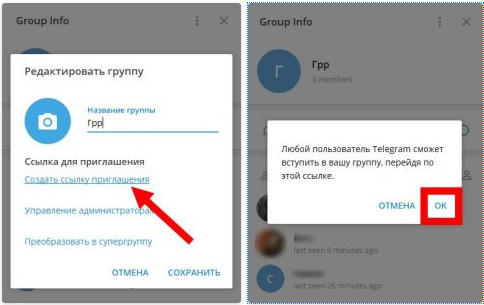
Ссылка-приглашение в Telegram
Чтобы создать ссылку-приглашение в Telegram, вам понадобится:
- Открыть группу и нажать на ее название.
- Войти в меню и выбрать раздел «Управление группой».
- Здесь нажать на строку «Создать ссылку-приглашение».
- Подтвердить выбор.
- Скопировать ссылку.
Что делать с пригласительной ссылкой?
Далее администраторам нужно отправить приглашение кому-либо в Telegram или где угодно в интернете. Пользователь, получивший его, сможет перейти по ссылке и таким образом присоединиться к группе, если у него установлен мессенджер, конечно же. Если нет, можно воспользоваться Telegram Web.
Приглашения в группу можно размещать в сторис в инстаграме, на своей страничке в контакте и любых интернет-ресурсах. При желании даже печатать на собственных визитках – только следите за тем, чтобы никто ее не деактивировал. Вы можете спамить этим приглашением везде, но не злоупотребляйте этим, иначе вас могут забанить на различных площадках.
Данный ресур является неофициальным сайтом фан-клуба приложения Telegram. Все текстовые, графические и видео материалы взяты из окрытых источников и носят ознакомительный характер. В случае возникновения споров, претензий, нарушений авторских или имущественных прав, просьба связаться с администрацией сайта.
Откуда скопировать ссылку-приглашение в Телеграм
Телеграм — одна из ведущих соц.сетей на данный момент. Многие пользователи выбирают его основным мессенджером, иногда задаваясь вопросом — как найти и скопировать ссылку на свой аккаунт или канал. Рассмотрим возможности получения ссылок в Телеграм от личных профилей или публичных чатов.
Телеграм насчитывает более 500 млн пользователей. Мессенджер пользуется популярностью благодаря возможностям установить софт на смартфоны (Android, iOS), рабочий стол ПК ( PC, Mac, Linux) или использовать веб-версию. Известен безопасностью хранения сообщений, шифрованием, возможностью создавать групповые чаты до 200 000 участников и передавать файлы мультимедиа, не ограничивая размер.
Лучший инструмент для Телеграм — мультиссылка Хиполинк! Регистрируйтесь — делайте бесплатно лендинг с мультиссылкой — получайте поток подписчиков.
Ссылка на личный профиль
После регистрации, друзьям, использующим Телеграм, придёт оповещение о вашей регистрации. Добавьте собеседника из своей телефонной книге, нажав «Найти друзей» во вкладке «Контакты». Синхронизация происходит автоматически, позволяет проще и быстрее начать общение со знакомыми людьми. Собеседника нет в списке контактов?
— Кликните строку с именем пользователя: здесь создаётся, меняется публичное имя, по которому находится пользователь без номера телефона
Об использовании и функциях буфера обмена более подробно читайте здесь.
Не сложно сформировать ссылку самому, достаточно помнить Имя пользователя. Общий вид URL-адреса диалога:
Найдите пользователя через обычный поиск мессенджера — скопируйте username, вставьте в поисковую строку, добавив вначале «@». Строка открывается нажатием значка «лупы». Кликабельное имя пользователя вида: @username работает только внутри платформы Телеграмм.
— В открывшемся окне скопируйте ссылку-приглашение, по которой любой пользователь сможет перейти к диалогу.
Ссылка Телеграм канала
При желании поделиться URl-адресом сообщества или группы, порядок действий отличается. С Android скиньте ссылку канала следующим образом:
— Поделитесь адресом в приложении из списка всплывающего окна. Нужной соцсети или мессенджера нет? Вернуться к ссылке
Когда графа с адресом отсутствует, вероятно, канал закрыт. Доступ предоставляется по приглашению создателя сообщества.
Ссылку-приглашение доступно скопировать-вставить в необходимое место, поделиться с помощью мессенджера или социальной сети. Кнопка «сбросить ссылку» прерывает присоединение пользователей по сгенерированному адресу . Перешедшие ранее пользователи останутся подписчиками канала, а для новых — действие аннулируется.
Компьютерная версия мессенджера
Копирование сообщения
Поделитесь неполной ссылкой на канал, а скопируйте только отдельное сообщение (рядом стоит значок «стрелочки» — поделиться). Нажмите «стрелочку», выберите из списка собеседников, чатов Телеграма нужный или нажмите «копировать» внизу экрана. Отправьте в другом мессенджере (соцсети).
В конце расскажем о полезном инструменте для избавления себя от постоянного поиска и копирования ссылок. Хиполинк — сервис создания мультиссылок, позволяющих одной кнопкой делиться контактами, адресами своих профилей, чатов в разных мобильных приложениях. Создайте одностраничный сайт, добавьте туда все необходимые ссылки личных аккаунтов соцсетей и мессенджеров.
В центре расположится экран, отображающий создаваемый мини-сайт; слева — блоки наполнения сайта, внешнего вида; справа — настройка отдельно выбранного блока
— В случае скопированного URL-адреса личного профиля Телеграм удобнее создать кнопку мессенджера. Справа настройка внешнего вида кнопки, подпись, наполнение.
— В случае ссылки на канал создайте кнопку перехода по URL-адресу группы. Справа так же настройка параметров кнопки и ее интерфейса.
Расширенные настройки и оформление доступны на тарифах Personal, Business, удобных для ведения онлайн-бизнеса.
Теперь у вас будет мультиссылка, с помощью которой за раз можно поделиться адресом перехода на личный профиль, канал в Телеграм и других мессенджерах.
Как скопировать ссылку в Телеграмме для приглашения пользователей в чат, группу или канал

Каждый групповой чат и контентный ресурс в Telegram имеют свой URL, который можно отправлять друзьям из списка контактов мессенджера или других соцсетей как приглашение. Для того, чтобы реализовать данную возможность, необходимо знать, где размещается адрес сообщества и как скопировать ссылку в Телеграмме.
Как создать ссылку для чата, канала, профиля
Итак, вы – создатель группового чата, и хотите присвоить ему уникальный URL для быстрого привлечения новых участников. Для этого потребуется минимум действий:
- Открыть групповой диалог.
- Зайти в настройки (для этого кликнуть по названию).
- На десктопе кликнуть «Create an invite link». После этого автоматически сформируется строка вида https://t.me/joinchat/ с произвольным набором символов. Также станет активна опция «Revoke» — аннулирование текущего кода. Это может понадобиться в том случае, если приглашение распространилось, и в группу стали попадать нежелательные участники. Аннуляция уничтожает текущий код и формирует взамен новый.
- На смартфоне описанные выше действия реализуются в пункте добавления участников «Add member». По этой кнопке открывается контакт-лист, и также можно нажать «Invite to Group via Link».
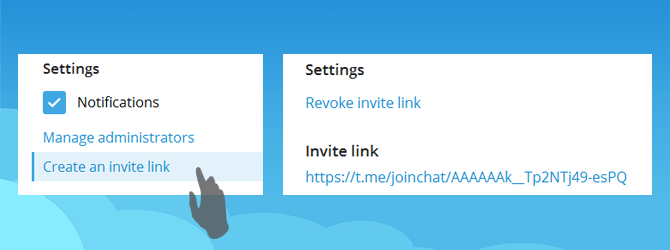
Простое приглашение в закрытый диалог
Если ваша группа – это закрытая территория единомышленников, на этом можно остановиться. В случае же, когда она создана с целью привлечения большого числа собеседников для общения на определенную тематику, потребуется перевести сообщество в формат супергруппы. После этого, ей можно задавать собственный код:
- В «Settings» выбираем действие «Upgrade to supergroup» (важно – это действие необратимое, вернуться в старый режим обратно уже не получится).
- Находим кнопку «Edit» в правом верхнем углу.
- На десктопе жмем «Create public link», на мобильном устройстве заходим в пункт «Group type».
- Меняем тип сообщества на публичный – «Public Group».
- Теперь можно придумать собственное уникальное имя формата t.me/name с подходящим названием на латинице.
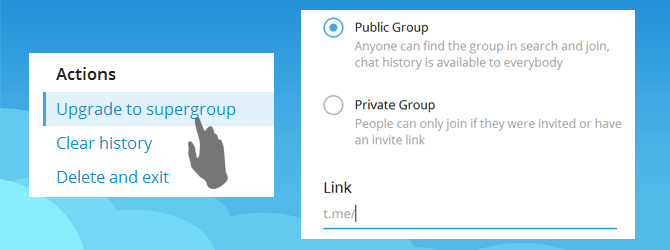
Создание «линка» для супергруппы
Инструкции, как в Telegram копировать ссылки, приведены в следующем разделе данной статьи. А пока разберемся с другими видами сообществ.
С каналами дело обстоит несколько проще — здесь код можно задать еще на этапе создания. Если ваш паблик закрытый и не рассчитан на широкую аудиторию, достаточно ограничиться кодом вида https://t.me/joinchat/. Создавая публичное СМИ, укажите уникальное имя на английском, и ваш контентный проект зарезервирует за собой постоянную строку вида t.me/name. Эти установки можно редактировать в любой момент:
- Открываем настройки телеграмм-канала.
- Приватное приглашение уже готово, а для создания публичного инвайта жмём «Edit».
- Меняем тип на «Public» и задаем адрес.
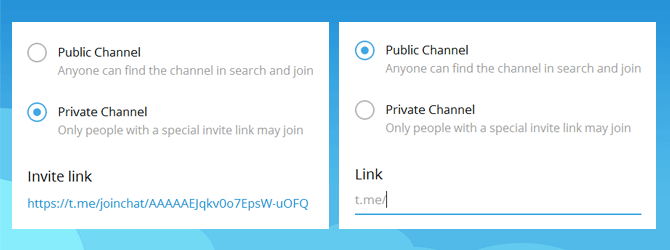
Разница между открытым и частным ресурсом
Кроме групповых сообществ, индивидуальный адрес в Telegram может иметь каждый аккаунт. Для этого необходимо создать юзернейм. Как это сделать:
- Заходим в настройки своего аккаунта.
- В разделе «Информация» находим строку «Выберите имя пользователя» и нажимаем на нее.
- В открывшемся окне вводим уникальный «username», минимальная длина которого равняется пяти символам (разрешены английские буквы a-z, цифры и знак подчеркивания).
- Нажимаем «Сохранить».
- В аккаунте появится имя в формате https://telegram.me/username. При переходе по нему с любого устройства автоматически запустится Телеграмм и откроется беседа с пользователем.
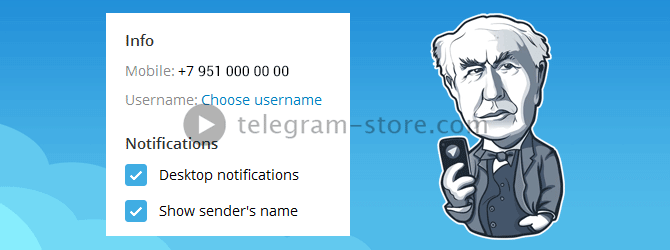
Инструкция по созданию юзернейма
Как скопировать ссылку в Телеграмм на чат, канал, профиль
Итак, как создаются индивидуальные адреса групп, пабликов и аккаунтов, мы узнали. Теперь разберемся, как скопировать их в буфер обмена и вставить в диалог. Еще раз вкратце повторим, где они находятся.
- Приватный телеграмм-чат: в его настройках жмём Add member->Invite to Group via Link (на смартфоне) или просто находим раздел «Invite link» (на ПК). Для таких операций доступ имеют только администраторы. Если вы не являетесь админом, но хотели бы пригласить кого-то, единственный способ сделать это – обратиться к создателю сообщества.
- Публичный телеграмм-чат: ссылка доступна любому клиенту в разделе «Информация» (нужно зайти в группу и кликнуть по заголовку).
- Приватный телеграмм-канал: доступна только админу, находится в «Settings» в разделе «Invite link». На телефоне это Edit->Channel type.
- Публичный телеграмм-канал: доступна клиенту мессенджера, размещается в профиле канала в разделе «Описание».
- Профиль: ваш юзернейм находится в настройках Teleram-аккаунта. Юзернеймы других пользователей, если они заданы, хранятся в профиле собеседника сразу после номера телефона.
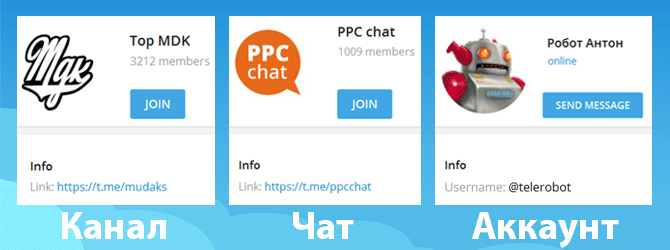
Где находятся «линки» в Телеграмм
Алгоритм действий, чтобы скопировать и отправить инвайт:
- На смартфоне, если это публичный ресурс, совершаем долгое нажатие на адрес и затем жмем «Copy». В приватном чате жмем «Copy», либо совершаем короткое нажатие. Приватный канал: совершаем короткое нажатие – нужный текст теперь находится в буфере обмена.
- На компьютере наводим на нужную строку курсор и нажимаем правую кнопку мыши. В контекстном меню выбираем пункт «Копировать». Или один раз кликаем по строчке (справедливо для приватных пабликов и конференций).
- Переходим в диалог, куда требуется вставить URL.
- Активируем поле ввода, после чего нажимаем иконку буфера обмена (для мобильных устройств) или клацаем правой кнопкой мыши и выбираем «Вставить» (для компьютеров).
- Нажимаем «Отправить».
Стоит отметить, что имена пабликов и юзернеймы, скопированные на смартфоне, будут иметь вид @name. Такой код недействителен за рамками Телеграмм. Если нужно отправить приглашение с телефона за пределы мессенджера, возможны варианты:
- Совершить одно короткое нажатие на адрес. Откроется стандартный интерфейс «Share». Выбирайте в нем нужное приложение – тогда в буфере будет сформирована корректный внешний URL.
- Заменить символ «@» на символы «t.me/».
- Отправить нужный линк в десктопной версии.

Поделиться интересными пабликами можно не только в Telegram
Любые другие ссылки и предпросмотр
Вышеописанный алгоритм справедлив для любых URL-ов, которые используются в рамках мессенджера. Естественно, скопированный таким методом указатель ресурса можно вставлять не только во внутреннюю переписку, но и отправлять любому адресату в интернете посредством электронного письма, поста на форуме или записи в социальной сети.
В Телеграмме реализована функция предпросмотра, которая позволяет оценить контент ресурса перед его посещением. Чтобы воспользоваться данным функционалом, не нужно разбираться в настройках и выполнять дополнительные действия. Достаточно вставить URL в поле ввода диалогового окна, после чего система автоматически проанализирует содержимое веб-ресурса и предложит картинку предпросмотра, в которой может находиться текст с кратким описанием, фото или видеоинформация. Если необходимо просто вставить текст, тогда следует нажать крестик в правом верхнем углу картинки предпросмотра и данное превью будет удалено.
Для чего нужна такая функция:
- позволяет красиво оформить ленту, что особенно важно для проектов, в которые необходимо привлечь большое количество пользователей;
- дает возможность оценить основную информацию о содержимом ресурса;
- броская и яркая картинка предпросмотра существенно повышает вероятность перехода на источник.
По поводу приватности беспокоиться не стоит. Анализ внешнего веб-ресурса и подбор информации для создания превью осуществляется приложением без вмешательства пользователя. Поэтому все личные данные человека, предоставившего URL, не выходят за рамки Telegram и не передаются другим лицам.

Функция превью украсит ленту сообщений в вашем Telegram паблике
Еще больше новостей, фишек и секретов о Телеграмм и Павле Дурове вы можете узнавать, подписавшись на наш канал Новости Telegram-store.com.
Источник https://rutelegram.ru/kak-priglasit-uchastnikov-v-gruppu-telegram.html
Источник https://hipolink.net/ru/blog/otkuda-skopirovat-ssylku-priglashenie-v-telegram
Источник https://ru.telegram-store.com/blog/kak-skopirovat-ssylku-v-telegramme






